아이패드 프로를 최근에 M4로 업그레이드해서 쓰고 있는데 쓰다보면 어느샌가 매직키보드가 먹통이 되는 현상을 발견했습니다. 아예 먹통이 되는건 아니고 분명 키 입력은 되고 있는데 입력창에 글이 입력이 안되는 현상입니다.
cmd+Tab이나 cmd+h 등 홈 스크린에서 동작하는 단축키는 모두 동작하는데 앱에서 입력이 안되고 방향키를 눌러보면 앱 자체가 위아래로 움직입니다.
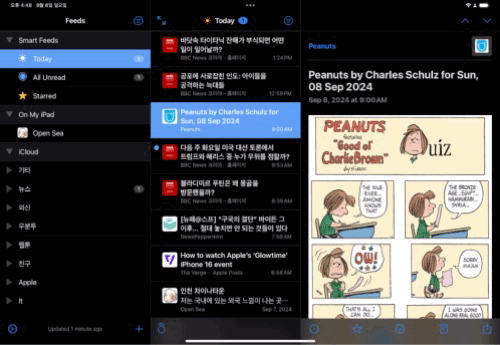
한번 발생하면 해결 방법도 따로 없고 언제 어디에서 발생하는지도 모르겠어서 한동안 애를 먹었습니다. 해외 포럼에서도 따로 해결 방법을 찾을 수가 없었습니다.
일단 결론부터 말하면 이 현상은 한번 발생하면 재부팅 외에는 답이 없습니다. 이 글에서는 그나마 빠르게 해결할 수 있는 방법과 예방 방법(?)을 정리해보고자 합니다.
그나마 빠른 해결 방법
일단 위 현상은 재부팅하면 사라집니다. 하지만 재부팅 자체가 엄청 오래걸리기 때문에 좀 더 빠르게 해결하려면 아래와 같이 진행하시면 됩니다.
1. 일단 먼저 아이패드 설정으로 이동해서 디스플레이 설정으로 이동합니다.
2. 디스플레이 설정에서 “디스플레이/확대 축소” 옵션을 선택합니다.
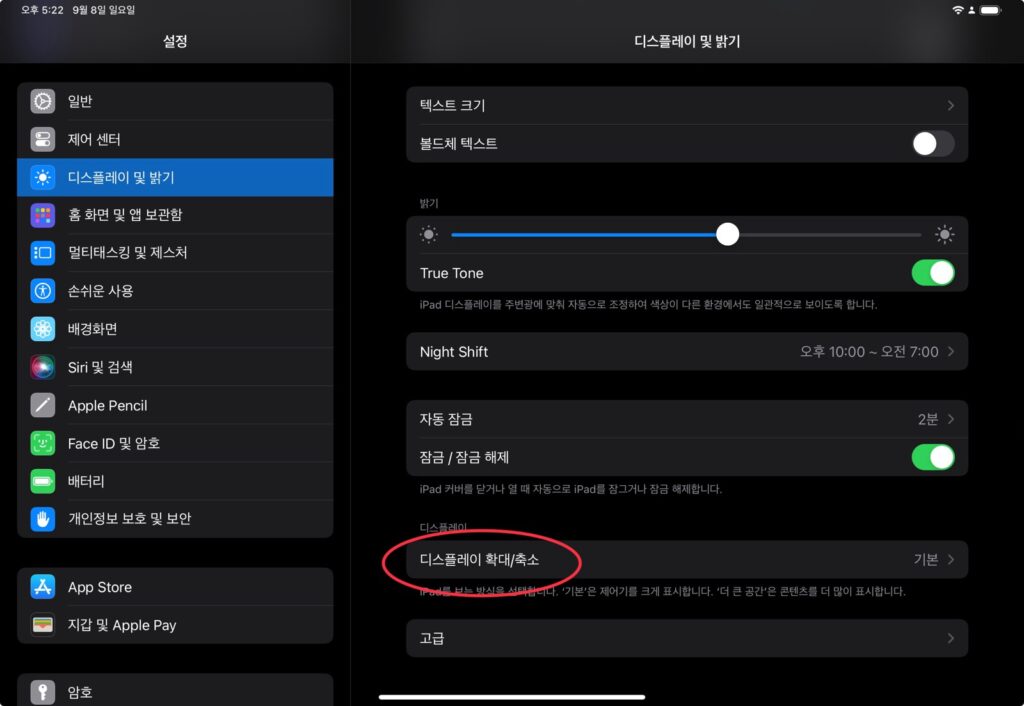
3. 디스플레이 확대 축소 옵션을 다른 것으로 선택합니다. 이 경우 기기가 재시작합니다.
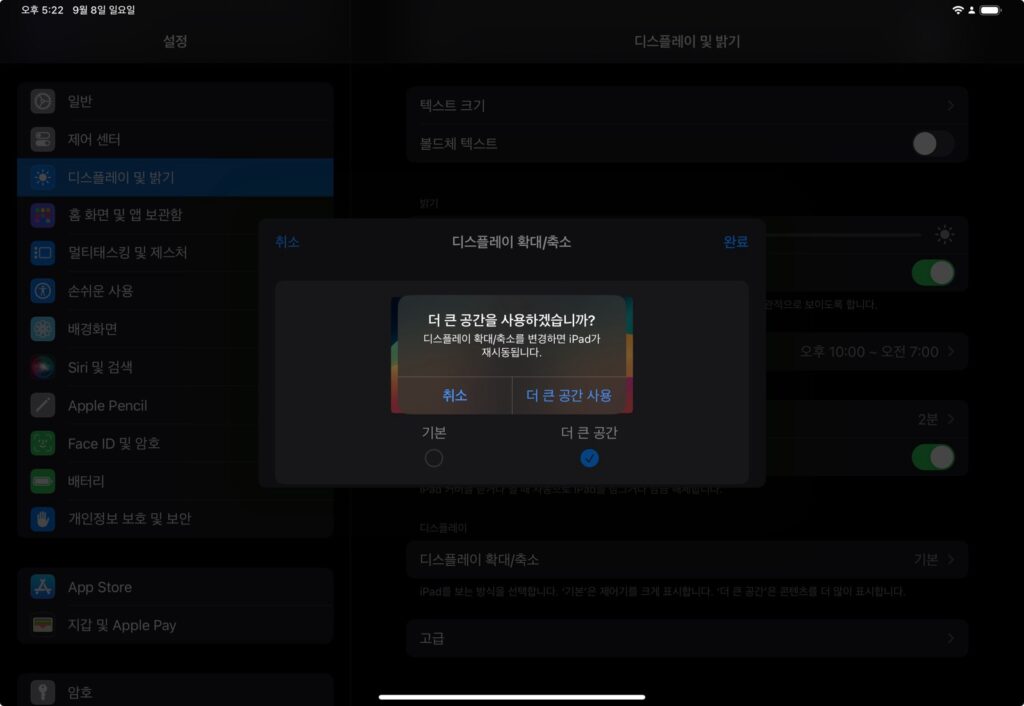
재시작이긴 하지만 재부팅과 달리 아이패드의 그래픽 부분만 재시작하므로 일반적인 재부팅보다 훨씬 빠르게 돌아옵니다.
예방 방법
하지만 이 방법도 어쨌든 모든 작업을 종료하고 아이패드 자체를 재시작하기 때문에 별로 좋은 방법은 아닙니다. 원인을 원천적으로 예방하는 것이 가장 좋겠죠.
여러번 테스트해본 결과 이 현상은 외장 디스플레이 연결시 발생합니다. 외장 디스플레이 앱을 전체화면으로 사용하고 다시 연결을 해제하면 이 현상이 99% 확률로 발생합니다.
이는 아이패드의 인풋창 동작 오류로 보이는데, 아쉽게도 명확한 해결 방법은 찾을 수 없었습니다. 다만 경험적으로 찾은 몇가지 해결 방법을 공유합니다.
가장 좋은 예방 방법
가장 좋은 예방 방법은 외장 디스플레이 사용시 전체 화면 앱을 사용하지 않는 것입니다. 테스트해본 결과 전체 화면을 사용하지 않고 윈도우 모드로만 사용했을 때는 이런 현상이 발생하지 않았습니다.
전체화면을 쓸 수 밖에 없다면..
하지만 외장 디스플레이에서 전체화면을 쓸 수 밖에 없는 경우도 있겠죠. 제 경우 윈도우 RDP를 통해 원격 접속하는 경우가 그런 경우입니다. 이 경우에는 어떻게 해서든 입력의 포커스를 앱 뒤로 넘어가지 않도록 해야합니다.
1. 윈도우 RDP 앱 기준으로 설명하자면, 외장 디스플레이에 연결된 상태에서 사이드바 영역(보통은 상단에 위치하고 있음)의 키보드 아이콘을 탭합니다. 이 키보드 아이콘은 키보드를 수동으로 부르는 역할을 합니다.
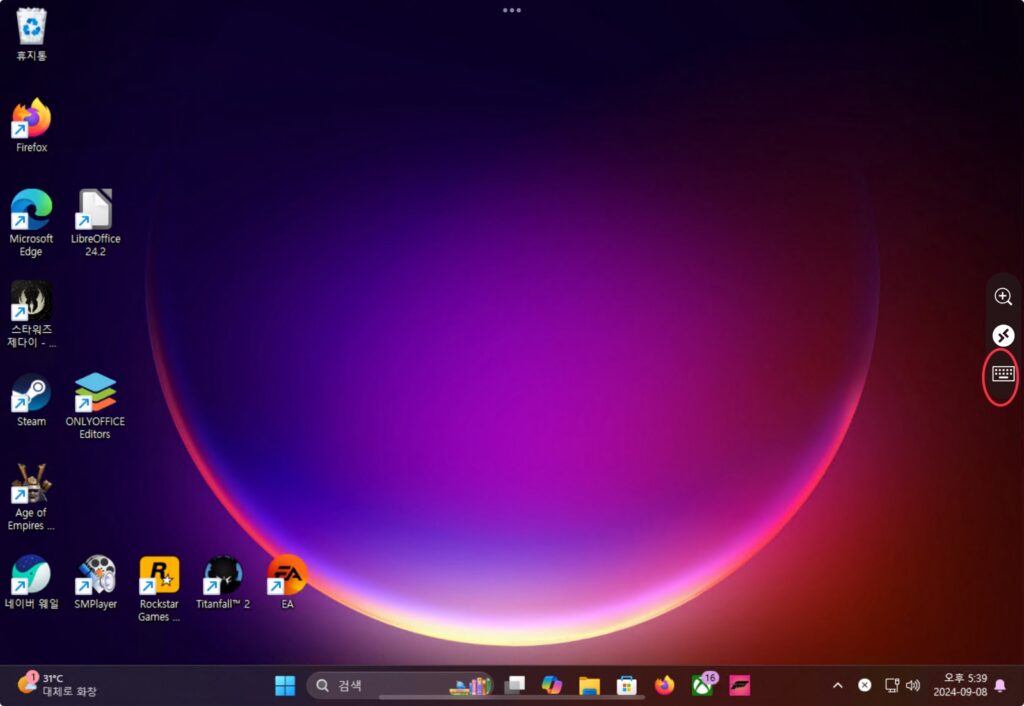
2. 아래에 하단바가 뜨면 됩니다. 일단 이렇게 전체 화면 상태에서 키보드 영역이 나타나면 성공입니다.
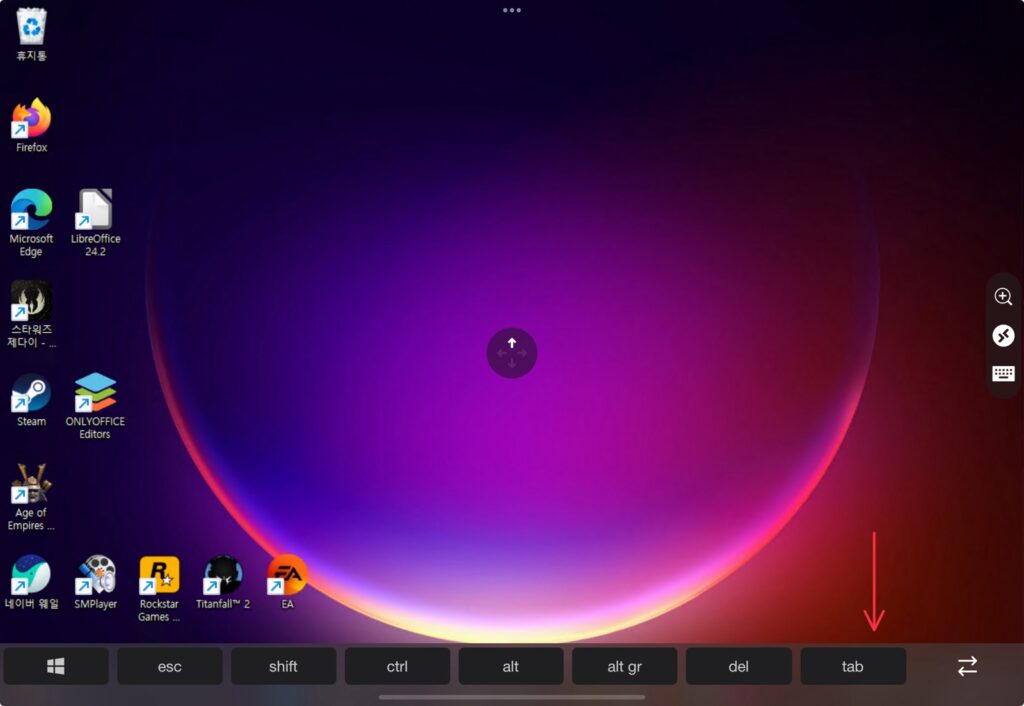
이 상태에서 다시 하단 바를 숨긴 상태로 쓰면 전체 화면을 쓰다가 연결을 해제해도 해당 현상이 발생하지 않습니다.
일단 이건 어쨌든 윈도우 RDP 앱 기준이고, 그 외에도 앱별로 대응 방법은 다를 것 같습니다. 요점은 어찌되었든 입력 포커스를 앱 앞으로 가져오도록 하는 방법인데, 위와 같이 키보드를 수동으로 불러오도록 할 수 있다면 해소 가능할 것 같습니다.
하지만 연결해서 쓸 때마다 해줘야하는 엄청 번거로운 방법이기 때문에 되도록 외장 디스플레이에서 전체 화면 앱을 쓰지 않는 방식을 권장 드립니다.
아이패드의 외장 디스플레이 지원이 얼마 되지 않아서인지 이거 외에도 희한한 버그가 꽤 많이 발생하는데, 9월 쯤에 정식 출시될 iPadOS 18에서는 과연 해결되었을지 한번 더 확인해보겠습니다.
